win10无法更换桌面背景怎么办 win10更换桌面背景不成功怎么解决
更新时间:2023-07-03 15:40:57作者:jzjob
在Windows 10中,桌面背景可以让您的计算机界面变得更加个性化和美观。然而,有时候您可能会遇到一个问题,即无法更换桌面背景。这可能是由于各种原因引起的,例如系统错误、设置问题或者驱动程序的冲突。无论造成这个问题的原因如何,不用担心,接下来,小编就来告诉大家win10更换桌面背景不成功的情况怎么解决。
解决方法:
1.按Win+R键,打开【运行】;输入%ProgramData%\Microsoft\Windows,点击确定。如图所示:
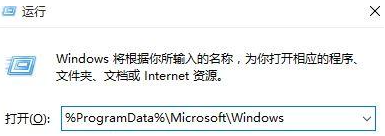
2.双击打开"SystemData"文件夹,将里面的内容全部删除;还是先按Win+R键,打开【运行】;
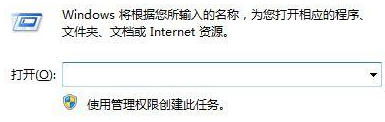
3.在运行框中输入regedit,回车进入注册表编辑器;
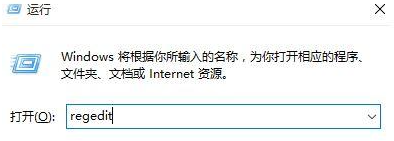
4.展开至HKEY_LOCAL_MACHINE\SOFTWARE\Microsoft\Windows\CurrentVersion\SystemProtec
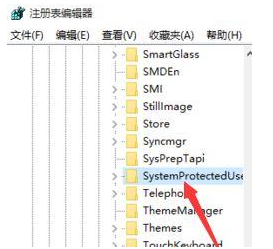
5.在右侧将除"默认"项外的所有选项删除即可,如下图。小编将里面清理干净了:
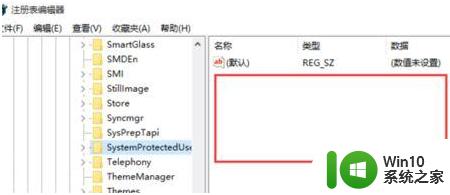
以上就是win10无法更换桌面背景怎么办的全部内容,有遇到这种情况的用户可以按照小编的方法来进行解决,希望能够帮助到大家。
win10无法更换桌面背景怎么办 win10更换桌面背景不成功怎么解决相关教程
- 超简单更改win10桌面背景的方法 win10桌面背景怎么自定义
- win10如何更换桌面背景图片 win10更改桌面壁纸的方法
- 解决Win10桌面背景不显示的方法 Win10桌面背景黑屏怎么办
- win10桌面背景无法修改的解决教程 win10桌面背景无法更改怎么办
- win10系统如何更换桌面背景图片 如何在win10电脑上删除桌面背景图片
- win10没激活如何更改桌面背景 win10未激活无法更换桌面壁纸怎么办
- win10设置桌面背景图片的操作方法 win10背景图片更改方法
- win10更换登录界面背景图片的方法 win10怎么更改登录界面背景
- win10桌面主题怎么修改 win10更改桌面主题背景的方法
- win10如何取消豆沙绿背景 win10如何更改桌面背景
- window10如何更改桌面背景图片大小 window10桌面背景图片无法设置怎么办
- 设置成win10背景,回到桌面却显示为全黑的背景 win10背景怎么变成黑色
- 蜘蛛侠:暗影之网win10无法运行解决方法 蜘蛛侠暗影之网win10闪退解决方法
- win10玩只狼:影逝二度游戏卡顿什么原因 win10玩只狼:影逝二度游戏卡顿的处理方法 win10只狼影逝二度游戏卡顿解决方法
- 《极品飞车13:变速》win10无法启动解决方法 极品飞车13变速win10闪退解决方法
- win10桌面图标设置没有权限访问如何处理 Win10桌面图标权限访问被拒绝怎么办
win10系统教程推荐
- 1 蜘蛛侠:暗影之网win10无法运行解决方法 蜘蛛侠暗影之网win10闪退解决方法
- 2 win10桌面图标设置没有权限访问如何处理 Win10桌面图标权限访问被拒绝怎么办
- 3 win10关闭个人信息收集的最佳方法 如何在win10中关闭个人信息收集
- 4 英雄联盟win10无法初始化图像设备怎么办 英雄联盟win10启动黑屏怎么解决
- 5 win10需要来自system权限才能删除解决方法 Win10删除文件需要管理员权限解决方法
- 6 win10电脑查看激活密码的快捷方法 win10电脑激活密码查看方法
- 7 win10平板模式怎么切换电脑模式快捷键 win10平板模式如何切换至电脑模式
- 8 win10 usb无法识别鼠标无法操作如何修复 Win10 USB接口无法识别鼠标怎么办
- 9 笔记本电脑win10更新后开机黑屏很久才有画面如何修复 win10更新后笔记本电脑开机黑屏怎么办
- 10 电脑w10设备管理器里没有蓝牙怎么办 电脑w10蓝牙设备管理器找不到
win10系统推荐
- 1 番茄家园ghost win10 32位官方最新版下载v2023.12
- 2 萝卜家园ghost win10 32位安装稳定版下载v2023.12
- 3 电脑公司ghost win10 64位专业免激活版v2023.12
- 4 番茄家园ghost win10 32位旗舰破解版v2023.12
- 5 索尼笔记本ghost win10 64位原版正式版v2023.12
- 6 系统之家ghost win10 64位u盘家庭版v2023.12
- 7 电脑公司ghost win10 64位官方破解版v2023.12
- 8 系统之家windows10 64位原版安装版v2023.12
- 9 深度技术ghost win10 64位极速稳定版v2023.12
- 10 雨林木风ghost win10 64位专业旗舰版v2023.12